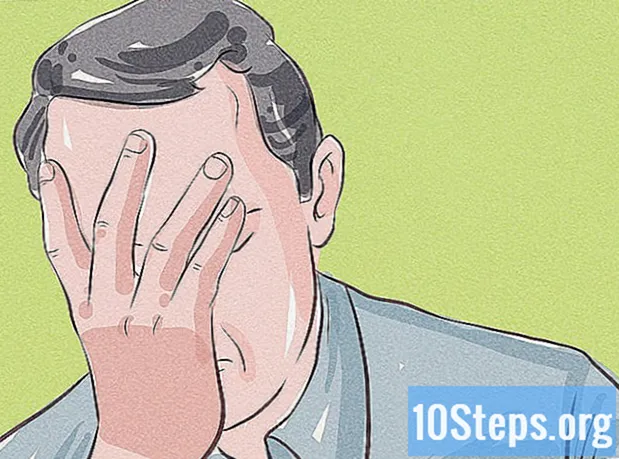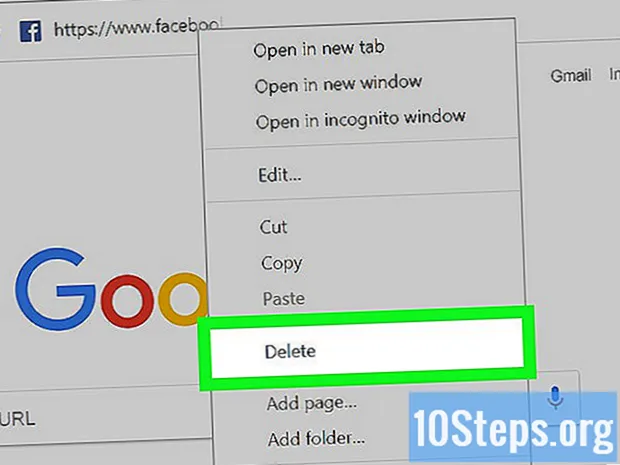Зміст
Ця стаття навчить вас обертати фотографії на Snapchat перед тим, як розміщувати їх на знімку. Хоча додаток Snapchat не має інструменту для обертання зображень, ви можете використовувати власний інструмент редагування фотографій вашого пристрою.
Кроки
Спосіб 1 з 2: iPhone / iPad
Відкрийте додаток "Snapchat". Він має жовту квадратну піктограму з білим привидом всередині і її можна знайти на головному екрані.

Торкніться значка затвора, щоб зробити фото. Це велике коло внизу екрану камери.
Додайте ефекти, текст та малюнки. Пропустіть цей крок, якщо ви не хочете використовувати параметри редагування Snapchat.

Торкніться значка "Зберегти". Це квадрат із піктограмою вгорі внизу екрана. Це збереже фотографію на вашій сторінці "Спогади" Snapchat.- Якщо ви вперше щось зберігаєте на цій сторінці, вам потрібно буде вибрати бажане місце. Ви можете вибрати "Лише спогади" (зберегти на сервері Snapchat) або "Спогади та рулон камери", щоб зберегти копію фотографії на своєму пристрої.

Торкніться значка X. Ця опція знаходиться у верхньому лівому куті екрана.
Проведіть пальцем вгору по екрану камери. Це відкриє екран "Спогади".
Торкніться Рулон камери, щоб знайти свою фотографію. Ця кнопка знаходиться під словом "Спогади" у верхній частині екрана. Тепер ви повинні побачити свою фотографію.
- Якщо ви не бачите фотографії в "Рулоні камери", ви повинні зберегти її там: Для цього:
- Торкніться Прив'язки у верхній частині екрана.
- Торкніться фотографії та утримуйте її, доки не з’явиться меню.
- Торкніться Експорт оснащення.
- Торкніться Зберегти зображення.
- Якщо ви не бачите фотографії в "Рулоні камери", ви повинні зберегти її там: Для цього:
Натисніть кнопку «Головна». Це кругла кнопка внизу екрана. Це перенесе вас на головний екран.
Відкрийте програму «Фотографії». Він має барвисту піктограму квітки на білому фоні (iOS) і знаходиться на головному екрані.
Торкніться опції Усі фотографії.
Торкніться фотографії, яку потрібно повернути.
Торкніться кнопки "Редагувати". Він розташований у нижній частині екрана і має піктограму з трьома горизонтальними лініями (☰) з порожнистими колами.
Торкніться значка "Обрізати та повернути". Це перша піктограма внизу екрана, поруч із словом "Скасувати".
Торкніться кнопки "Повернути". Він має квадратну піктограму та стрілку в лівому нижньому куті зображення. Це призведе до обертання зображення проти годинникової стрілки. Коли ви задоволені налаштуваннями, торкніться Готові.
Поверніться до Snapchat. Ви можете швидко повернутися до нього, двічі клацнувши на кнопку "Домашня сторінка" та вибравши вікно "Snapchat".
Проведіть пальцем вгору по екрану камери. Це відкриє ваші спогади.
Торкніться кнопки Рулон камери. Тепер повернута вами фотографія з’явиться у верхній частині списку.
Торкніться фотографії та утримуйте її. Відпустіть палець від екрана, коли з’явиться сіре меню.
Торкніться кнопки "Надіслати". Унизу фотографії є значок блакитного паперового літака. Тепер ви можете надіслати знімок другові або опублікувати його на своїй сторінці "Історія".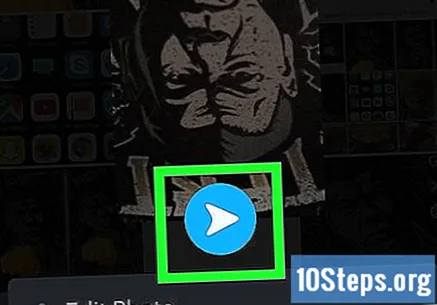
Спосіб 2 з 2: Android
Відкрийте додаток "Snapchat". Він має жовту квадратну піктограму з білим привидом усередині і її можна знайти на головному екрані.
Торкніться значка затвора, щоб зробити фото. Це велике коло внизу екрану камери.
Додайте ефекти, текст та малюнки. Пропустіть цей крок, якщо ви не хочете використовувати параметри редагування Snapchat.
Торкніться значка "Зберегти". Це квадрат із піктограмою вгорі внизу екрана. Це збереже фотографію у вашій пам'яті Snapchat.
- Якщо ви вперше щось зберегли у своїх спогадах, вам потрібно буде вибрати бажане місце. Ви можете вибрати "Лише спогади" (зберегти на сервері Snapchat) або "Спогади та рулон камери", щоб зберегти копію фотографії на своєму пристрої.
Торкніться значка X. Ця опція знаходиться у верхньому лівому куті екрана.
Проведіть пальцем вгору по екрану камери. Це відкриє екран "Спогади".
Торкніться Рулон камери, щоб знайти свою фотографію. Ця кнопка знаходиться під словом "Спогади" у верхній частині екрана. Тепер ви повинні побачити свою фотографію.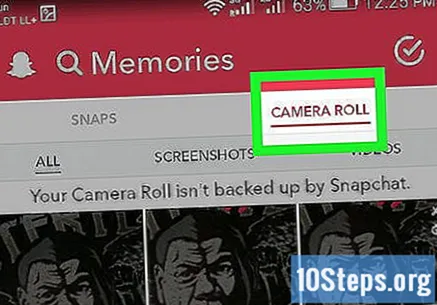
- Якщо ви не бачите фотографії в "Рулоні камери", ви повинні зберегти її там: Для цього:
- Торкніться Прив'язки у верхній частині екрана.
- Торкніться фотографії та утримуйте її, доки не з’явиться меню.
- Торкніться Зберегти в рулоні камери.
- Якщо ви не бачите фотографії в "Рулоні камери", ви повинні зберегти її там: Для цього:
Натисніть кнопку «Головна». У нижній частині екрана є значок кола. Це перенесе вас на головний екран.
Відкрийте програму «Фотографії». Він має піктограму вертушки з кольорами веселки (Android) і знаходиться на початковому екрані. Якщо ви не бачите його на головному екрані, торкніться піктограми «Програми» (як правило, піктограми із шістьма крапками) і знайдіть там програму «Фотографії».
- Якщо ви використовуєте іншу програму для керування та редагування своїх фотографій, ви можете використовувати її для їх обертання.
Торкніться фотографії, щоб відкрити її. Цей параметр повинен бути у верхній частині списку фотографій.
- Якщо ви не бачите фотографії, торкніться ☰ у верхньому лівому куті екрана, а потім виберіть Папки пристрою. Ви повинні побачити фотографію в папці Камера.
Торкніться кнопки "Редагувати". Унизу екрана є значок олівця.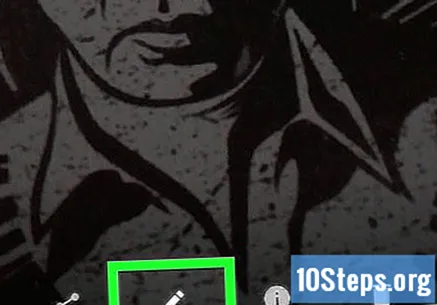
Торкніться значка "Обрізати та повернути". Це третій варіант у нижній частині екрана і має піктограму з декількох стрілок, спрямованих у різні боки.
Поверніть фотографію. Торкніться кнопки в нижньому правому куті фотографії, щоб повернути її проти годинникової стрілки. Продовжуйте натискати на нього, поки фотографія не буде виглядати так, як ви хочете, а потім виберіть Готові.
Поверніться до Snapchat. Це можна зробити, переглянувши відкриті програми (зазвичай це квадратна кнопка внизу екрана), а потім вибравши Snapchat.
Проведіть пальцем вгору по екрану камери. Це відкриє екран "Спогади".
Торкніться кнопки Рулон камери. Тепер повернута вами фотографія з’явиться у верхній частині списку.
Торкніться фотографії та утримуйте її. Відпустіть палець від екрана, коли з’явиться сіре меню.
Торкніться кнопки "Надіслати". Унизу фотографії є значок блакитного паперового літака. Тепер ви можете надіслати знімок другові або опублікувати свою "Історію".